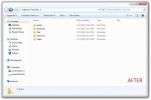كيفية تغيير صوت إعلام الرسالة الجديد في Windows 10
يحتوي Windows 10 على إشعارات مبسطة. يدعم نظام Windows الأساسي دائمًا الإشعارات ولكن في Windows 10 ، توجد لوحة مركز عمل مناسبة حيث يمكنك عرض الإشعارات السابقة. فيما يتعلق بتخصيص الإشعارات ، لا يزال Windows 10 في الجانب المحافظ. لا يوجد على الإطلاق أي شيء على macOS يوفر للمستخدمين تحكمًا كاملاً في كيفية تسليم الإشعارات. في Windows 10 ، يمكنك تمكين الإشعارات على أساس كل تطبيق ، تعيين أولوية الإخطار, إظهار / إخفاء شارة الإخطار في مركز الصيانةو تخصيص مدة ظهور الإشعارات. ما لا يمكنك فعله هو تغيير أصوات الإشعارات ، على الأقل ليس من تطبيق الإعدادات. إذا كنت لا تحب صوت إشعار الرسالة الجديد من تطبيقات UWP مثل Skype أو Slack ، فيمكنك تغييره من لوحة التحكم. إليك كيفية تغيير صوت إشعار الرسالة الجديد في Windows 10.
سيتم تطبيق ذلك على تطبيقات المراسلة UWP فقط. إذا كنت تستخدم تطبيق Skype لسطح المكتب ، فلن يتغير صوت الإشعار.
إعدادات صوت لوحة التحكم
افتح لوحة التحكم في Windows 10. لا يمكنك فتحه من قائمة المستخدم القوية إذا كنت تستخدم تحديث المبدعين ، ولكن لا يزال بإمكانك الوصول إليه من قائمة التطبيقاتأو ابحث عنها في Cortana / Windows Search.
في تطبيق لوحة التحكم ، انتقل إلى الأجهزة والصوت> الصوت.

في نافذة الصوت ، انتقل إلى علامة التبويب "الأصوات". تحت أحداث البرنامج ، لديك قائمة طويلة من الأصوات. ابحث عن "إعلام رسالة نصية جديدة". إذا قمت بالنقر فوق الزر اختبار ، فستتمكن من سماع الصوت الذي تم تكوينه لهذا الحدث. إنه الصوت الدقيق الذي يتم تشغيله عندما تتلقى رسالة جديدة على تطبيقات مراسلة UWP مثل Skype أو Telegram أو Slack.
لتغيير صوت إشعار الرسالة الجديد ، لديك خياران. يمكنك تحديد صوت افتراضي آخر لـ Windows ، أو يمكنك اختيار الصوت المخصص الخاص بك. إذا كنت ترغب في استخدام صوت Windows الافتراضي ، فافتح القائمة المنسدلة الأصوات بجوار زر الاختبار وحدد صوتًا مختلفًا. إذا كنت ترغب في استخدام صوت مخصص ، فقم بتنزيله وتأكد من أنه بتنسيق WAV. بعد ذلك ، انقر فوق الزر "استعراض" في علامة التبويب "الأصوات" ، وحدد ملف الصوت الذي قمت بتنزيله.

هذا كل ما يتطلبه الأمر. انقر فوق تطبيق.
محددات
تنطبق هذه الأصوات فقط على تطبيقات UWP التي ترسل لك رسائل. يسمى التنبيه الصوتي رسائل نصية ولكنه سينطبق على تطبيقات المراسلة. إذا كنت ترغب في تغيير التنبيه الصوتي الجديد عبر البريد الإلكتروني لتطبيقات مثل Mail أو Outlook ، فابحث عن حدث إشعار البريد الجديد في قائمة أحداث البرنامج.
إذا كانت التطبيقات تستخدم أصوات الإشعارات المخصصة الخاصة بها بدلاً من أصوات Windows الافتراضية ، فقد لا يعمل ذلك.
بحث
المشاركات الاخيرة
PySoft: فرز الملفات تلقائيًا في مجلد إلى مجلدات فرعية بناءً على النوع
الجميع يحب أن تكون أغراضهم منظمة جيدًا. سواء في المنزل أو غرفة النو...
3DPageFlip PDF إلى HTML: بسهولة تحويل وثائق PDF البسيطة إلى HTML
سابقا غطينا pdftohtml - برنامج مفتوح المصدر يعتمد على واجهة سطر الأ...
كيفية تمكين وإدارة التشغيل التلقائي في Windows 10
نقوم بتوصيل عدد لا يحصى من الأجهزة بأجهزة الكمبيوتر لدينا ؛ محركات ...